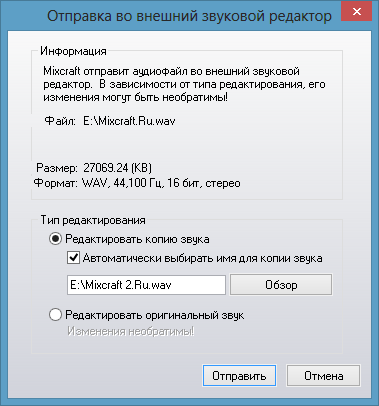Mixcraft 10.5
Возможность вести истинную много- дорожечную запись.
Неограниченное число виртуальных инструментов в каждом проекте.
Простая загрузка и редактирование видео файлов.
В комплекте имеется несколько тысяч профессионально созданных сэмплов.
Записывайте ваши мелодии нотами или используйте популярный режим «прямоугольников» в Piano roll.
Неограниченное количество загружаемых эффектов на каждый канал микшера.
Неограниченное количество каналов посыла эффектов на каждую дорожку.
Экспорт всего проекта в популярные форматы: MP3, OGG, WAV, WMA и др.
Профессиональные плагины для сведения и мастеринга ваших треков.